Vejledning til e-tests
|
|
|
- Edvard Dideriksen
- 8 år siden
- Visninger:
Transkript
1 Syddansk Universitet - University of Southern Denmark Vejledning til e-tests Finde og bedømme opgaver Det Sundhedsvidenskabelige fakultet 12
2 Indholdsfortegnelse Indledning... 2 Vejledning til at finde de studerendes besvarelser... 2 Forslag til måder at rette besvarelserne på... 3 Digital retning af eksamensopgaver som udelukkende består af MCQ opgaver... 3 Se én studerendes samlede besvarelse... 3 Se samtlige besvarelser på ét spørgsmål... 4 Digital retning af eksamensopgaver som består af MCQ opgaver samt kortsvars -/ essayopgaver... 5 Se én studerendes samlede besvarelse... 5 Se samtlige besvarelser på ét spørgsmål... 7 Bilag 1 Eksempel på Word skabelon til retning af opgaver Bilag 2 Eksempel på excel skabelon til retning af opgaver (sekretæren kan, efter ønske, fremsende en version med foruddefinerede formler mv.)
3 Indledning Syddansk Universitet afvikler alle eksamener digitalt. Denne vejledning er tilegnet dig, som skal rette eksamensbesvarelser (MCQ med/uden kortsvarsopgaver), der er lavet gennem programmet BlackBoard som en e-test. At stedprøven er afviklet som en e-test i BlackBoard betyder, at du som bedømmer skal tilgå de studerendes eksamensbesvarelser online i BlackBoard. Det er desværre ikke muligt downloade studerendes besvarelser fra e-test systemet i BlackBoard. I det følgende skitseres det, hvordan du tilgår besvarelserne samt hvorledes du kan rette dem. Denne folder giver dig også forslag til mulige retteværktøjer som eksaminator og censor kan benytte sig af i udvekslingen af kommentarer mv. på studerendes besvarelser. Vejledning til at finde de studerendes besvarelser Log på Benyt dine log-in oplysninger (spørg evt. sekretæren hvis du er i tvivl) Klik på det pågældende eksamenskursus (spørg evt. sekretæren om titlen) Når du er inde på kurset, gå da ned i Control Panel vælg Grade Centre vælg Full grade centre Ved rene MCQ tests: De studerende eksamensnumre finder du i 2.kolonne hvor der står First name. I 9. kolonne Eksamen finder du de studerendes scores. 2
4 Forslag til måder at rette besvarelserne på Som tidligere nævnt er det ikke muligt at downloade de studerendes besvarelser fra BlackBoard. Det er heller ikke muligt at downloade en oversigt over, hvad de studerende har scoret på deres MCQ tests. Således skal retning foregå digitalt Der er flere måder at rette digitalt alt afhængig af hvilken type eksamensopgave, der er tale om. Digital retning af eksamensopgaver som udelukkende består af MCQ opgaver Såfremt man ønsker at se, hvilke points de studerende har opnået i MCQ tests, skal man følge vejledningen på side 2 Vejledning til at finde de studerendes besvarelser. Her kan man se en samlet oversigt over, hvor mange points hver studerende har scoret. Hvis man ønsker at se nærmere på én studerendes besvarelse, kan man følge denne vejledning: Se én studerendes samlede besvarelse Full Grade Centre Kolonne: Eksamen Hold musetasten ud for en af scorerne/notesblokke, og der fremkommer en dobbeltpil som man kan trykke på. Vælg derefter Attempt: 3
5 Derefter fremkommer den studerendes samlede besvarelse og pointfordeling Man kan også se hvordan samtlige studerende har svaret på ét spørgsmål ved at følge denne vejledning: Se samtlige besvarelser på ét spørgsmål Full Grade Centre Kolonne Eksamen Klik på dobbeltpilen ud for kolonne overskriften og vælg Grade Questions: 4
6 Klik derefter på linket i kolonnen Responses ud for det ønskede spørgsmål Digital retning af eksamensopgaver som består af MCQ opgaver samt kortsvars-/ essayopgaver Såfremt eksamensopgaven består af MCQ samt kortsvars-/essayopgaver, så vil der ikke stå nogen automatisk score på oversigten i Grade Centre, da enten censor eller eksaminator manuelt skal angive points for kortsvars-/essayopgaverne før en samlet score fremkommer på oversigten Hvis man ønsker at se nærmere på én studerendes besvarelse, kan man følge denne vejledning: Se én studerendes samlede besvarelse Full Grade Centre Kolonne: Eksamen 5
7 Hold musetasten ud for en af scorerne/notesblokke, og der fremkommer en dobbeltpil som man kan trykke på. Vælg derefter Attempt og følgende billede fremkommer Når censor og eksaminator skal angive kommentarer til de studerendes besvarelser er der flere måder at gøre dette på 6
8 a. Til hvert spørgsmål er der et kommentarfelt som hedder Response Feedback. Bedømmerne kan indskrive deres initialer og derefter kommentere (se herunder). Dette er dog kun muligt såfremt bedømmerne må kunne se hinandens kommentarer. Når alle kommentarer og forslag til pointgivning er afsluttet, kan fagansvarlig/eksaminator indtaste den endelige score i e-test systemet. Når alle scores er angivet, fremkommer der en automatisk score i oversigten på Grade centre, som er den samlede score for samtlige spørgsmål pr. besvarelse (både MCQ og kortsvar- /essayopgaver) b. Man kan også vælge at bruge et retteark til at angive kommentarer og scores for kortsvars- /essayspørgsmål. Hvis man kun skal angive scores og ingen eller få kommentarer, kan man med fordel bruge en Excel skabelon (bed evt. sekretæren om at fremsende en). Hvis man skal angive mange kommentarer og evt. scores kan man med fordel bruge en WORD skabelon (bed evt. sekretæren om at fremsende en). De to skabeloner skal tilrettes, så de passer til den pågældende eksamen. Bemærk at benytter man rettearket, så skal man stadig tilgå og læse besvarelserne via BlackBoard. Man kan også se hvordan samtlige studerende har svaret på ét spørgsmål ved at følge denne vejledning: Se samtlige besvarelser på ét spørgsmål Full Grade Centre Kolonne Eksamen 7
9 Klik på dobbeltpilen ud for kolonne overskriften og vælg Grade Questions: Klik derefter på linket i kolonnen Responses ud for det ønskede spørgsmål Der er nu mulighed for at læse alle besvarelserne under hinanden, skrive feedback til hver enkelt studerende, og give en karakter/score. Klik på Edit og foretag de kommentarer, som du ønsker 8
10 Husk at trykke Submit når du er færdig med at pointgive/ skrive kommentarer for hver besvarelse 9
11 Hvis der er flere bedømmere som skal angive kommentarer til de studerendes besvarelser er der flere måder at gøre dette på: a. Til hvert spørgsmål er der et kommentarfelt som hedder Response Feedback. Bedømmerne kan indskrive deres initialer og derefter kommentere (se herunder). Dette er dog kun muligt såfremt bedømmerne må kunne se hinandens kommentarer. Når alle kommentarer og forslag til pointgivning er afsluttet, kan fagansvarlig/eksaminator indtaste den endelige score i e-test systemet. Når alle scores er angivet, fremkommer der en automatisk score i oversigten på Grade centre, som er den samlede score for samtlige spørgsmål pr. besvarelse (både MCQ og kortsvar- /essayopgaver) a. Man kan også vælge at bruge et retteark til at angive kommentarer og scores for kortsvars- /essayspørgsmål. Hvis man kun skal angive scores og ingen eller få kommentarer, kan man med fordel bruge en Excel skabelon (bed evt. sekretæren om at fremsende en). Hvis man skal angive mange kommentarer og evt. scores kan man med fordel bruge en WORD skabelon (bed evt. sekretæren om at fremsende en). De to skabeloner skal tilrettes, så de passer til den pågældende eksamen. Bemærk at benytter man rettearket, så skal man stadig tilgå og læse besvarelserne via BlackBoard. 1
12 Bilag 1 Eksempel på Word skabelon til retning af opgaver Eksamensnummer Opgave 1 Opgave 2 Opgave 3 Opgave 4 Opgave Endelig Endelig Endelig Endelig Endelig Endelig Endelig Endelig Endelig Endelig Endelig Endelig Endelig Endelig Endelig Endelig Endelig Endelig Endelig Endelig 11
13 Bilag 2 Eksempel på excel skabelon til retning af opgaver (sekretæren kan, efter ønske, fremsende en version med foruddefinerede formler mv.) Kortsvarsopgave 1 Kortsvarsopgave 2 Bedømmer (angiv navn) Initialer Initialer Eksamens lokal nr 1 1 point i alt karakterer kortesvar censor bedømmer I excel skabelonen er der defineret formler således at angivne kortsvars points automatisk lægges sammen og angives i kortsvarkolonnen. Således har censor og eksaminator et lettilgængeligt overblik, som de kan sende til hinanden og bruge til at angive den samlede karakter. Når man har points for hvert spørgsmål, kan de indtastes på Blackboard (se side 11), hvor MCQ spørgsmålene allerede er blevet scoret. Efter endt indtastning af kortsvars-/essayscorene, får man den samlede score. 12
14 Det er også muligt at score både MCQ spørgsmål samt kortsvar-/essayspørgsmål i et samlet Excel ark. Der skal man dog manuelt score MCQ spørgsmålene. Man behøver ikke indtaste scorene i BlackBoard hvis man benytter denne mulighed. Excel skabelonen kunne se sådan ud (sekretæren kan fremsende en skabelon med foruddefinerede formler) MCQ opgave 1 MCQ opgave 2 Kortsvarsopgave 1 Kortsvarsopgave 2 Bedømmer (angiv navn) Initialer Initialer Eksamens nr point i al karakterer MCQ kortesvar censor lokal bedømmer 13
Brugermanual til Assignment hand in
 Brugermanual til Assignment hand in Indhold: Undervisere:...2 Hvor finder jeg Assignment hand in?...2 Opret en opgave...4 Slet en opgave...5 Rediger en opgave...5 Hvor finder jeg de afleverede filer?...5
Brugermanual til Assignment hand in Indhold: Undervisere:...2 Hvor finder jeg Assignment hand in?...2 Opret en opgave...4 Slet en opgave...5 Rediger en opgave...5 Hvor finder jeg de afleverede filer?...5
Digital Eksamen på Det Sundhedsvidenskabelige Fakultet. Håndbog for studerende
 Digital Eksamen på Det Sundhedsvidenskabelige Fakultet Håndbog for studerende 1 Indholdsfortegnelse Indledning... 3 Retningslinjer... 3 Digitale stedprøver forskellige former for prøver... 7 Programmet
Digital Eksamen på Det Sundhedsvidenskabelige Fakultet Håndbog for studerende 1 Indholdsfortegnelse Indledning... 3 Retningslinjer... 3 Digitale stedprøver forskellige former for prøver... 7 Programmet
Manual til eksaminator / intern medbedømmer
 Manual til eksaminator / intern medbedømmer Indhold o Log på Digital Eksamen Side 2 o Oversigten Mine Prøver Side 3 o Funktioner i Digital Eksamen Side 4 10 o Åbn besvarelse i browser Side 11 o Gennemgang
Manual til eksaminator / intern medbedømmer Indhold o Log på Digital Eksamen Side 2 o Oversigten Mine Prøver Side 3 o Funktioner i Digital Eksamen Side 4 10 o Åbn besvarelse i browser Side 11 o Gennemgang
Digital Eksamen på Det Sundhedsvidenskabelige Fakultet. Håndbog for studerende
 Digital Eksamen på Det Sundhedsvidenskabelige Fakultet Håndbog for studerende 1 Indholdsfortegnelse Indledning... 3 Retningslinjer... 4 Før prøven... 4 Under prøven... 5 Efter prøven... 6 Digitale stedprøver
Digital Eksamen på Det Sundhedsvidenskabelige Fakultet Håndbog for studerende 1 Indholdsfortegnelse Indledning... 3 Retningslinjer... 4 Før prøven... 4 Under prøven... 5 Efter prøven... 6 Digitale stedprøver
Brugermanual til Assignment Hand In
 Brugermanual til Assignment Hand In Indhold: Undervisere:... 2 Hvor finder jeg Assignment hand in?... 2 Opret en opgave... 3 Slet en opgave... 4 Rediger en opgave... 4 Hvor finder jeg de afleverede filer?...
Brugermanual til Assignment Hand In Indhold: Undervisere:... 2 Hvor finder jeg Assignment hand in?... 2 Opret en opgave... 3 Slet en opgave... 4 Rediger en opgave... 4 Hvor finder jeg de afleverede filer?...
US AARH SYSTEM ADMIN TILLÆGSMANUAL AARHUS UNIVERSITET CENTER FOR UNDERVISNINGSUDVIKLING OG DIGITALE MEDIER
 US AARH SYSTEM ADMIN TILLÆGSMANUAL AARHUS UNIVERSITET CENTER FOR UNDERVISNINGSUDVIKLING OG DIGITALE MEDIER Redaktion Birthe Aagesen og Karen Louise Møller 2015 TILLÆGSMANUAL 3 INDHOLD Indhold Velkommen...
US AARH SYSTEM ADMIN TILLÆGSMANUAL AARHUS UNIVERSITET CENTER FOR UNDERVISNINGSUDVIKLING OG DIGITALE MEDIER Redaktion Birthe Aagesen og Karen Louise Møller 2015 TILLÆGSMANUAL 3 INDHOLD Indhold Velkommen...
Retningslinjer for studerende som skal til skriftlig eksamen på Samfundsvidenskab
 Retningslinjer for studerende som skal til skriftlig eksamen på Samfundsvidenskab September 2013 Bemærk at denne vejledning er et tillæg til SDU s regelsæt for brug af computer ved skriftlige stedprøver.
Retningslinjer for studerende som skal til skriftlig eksamen på Samfundsvidenskab September 2013 Bemærk at denne vejledning er et tillæg til SDU s regelsæt for brug af computer ved skriftlige stedprøver.
Sådan opretter du en elektronisk aflevering
 Sådan arbejder du med opgaver i Gradebook/karakterbog Denne vejledning indeholder en detaljeret beskrivelse af hvordan du bruger gradebook/karakterbogen når du vil arbejde med opgaver og give karakterer
Sådan arbejder du med opgaver i Gradebook/karakterbog Denne vejledning indeholder en detaljeret beskrivelse af hvordan du bruger gradebook/karakterbogen når du vil arbejde med opgaver og give karakterer
VEJLEDNING ITS365. Gratis tilbud til alle kursister på Randers HF & VUC
 VEJLEDNING ITS365 Gratis tilbud til alle kursister på Randers HF & VUC Randers HF & VUC 2014 INDLEDNING Randers HF & VUC tilbyder alle kursister tilknyttet skolen en Office 365 løsning kaldet ITS365. Her
VEJLEDNING ITS365 Gratis tilbud til alle kursister på Randers HF & VUC Randers HF & VUC 2014 INDLEDNING Randers HF & VUC tilbyder alle kursister tilknyttet skolen en Office 365 løsning kaldet ITS365. Her
National sprogscreening af EUD-elever. skolens egne logins
 Kompetencecenter for e-læring Det Nationale Videncenter for e-læring Vejledning til National sprogscreening af EUD-elever ved anvendelse af skolens egne logins Sprogscreeningen tilgås via et link Indhold
Kompetencecenter for e-læring Det Nationale Videncenter for e-læring Vejledning til National sprogscreening af EUD-elever ved anvendelse af skolens egne logins Sprogscreeningen tilgås via et link Indhold
Qwickly fremmøderegistrering mm. i Blackboard
 v. 1.0 august 17 Qwickly fremmøderegistrering mm. i Blackboard Fremmøde-registrering på kurser kan foregå digitalt i Blackboard via den installerede building block, Qwickly. Qwickly består af to dele,
v. 1.0 august 17 Qwickly fremmøderegistrering mm. i Blackboard Fremmøde-registrering på kurser kan foregå digitalt i Blackboard via den installerede building block, Qwickly. Qwickly består af to dele,
Information til studerende som skal til skriftlig eksamen på Samfundsvidenskab
 Information til studerende som skal til skriftlig eksamen på Samfundsvidenskab Bemærk at disse retningslinjer er et tillæg til SDU s regelsæt for brug af computer ved skriftlige stedprøver Når du tilmelder
Information til studerende som skal til skriftlig eksamen på Samfundsvidenskab Bemærk at disse retningslinjer er et tillæg til SDU s regelsæt for brug af computer ved skriftlige stedprøver Når du tilmelder
Afgiv bedømmelse. Eksportér studerende. Provisorisk bedømmelse
 Afgiv bedømmelse Eksportér studerende Under knappen [Eksportér studerende] har mulighed for at downloade en liste over de studerende på prøven i filformatet.csv, som åbnes i Excel. Dette giver et godt
Afgiv bedømmelse Eksportér studerende Under knappen [Eksportér studerende] har mulighed for at downloade en liste over de studerende på prøven i filformatet.csv, som åbnes i Excel. Dette giver et godt
Brugervejledning til Dokumentarkiv ver 2.0 (og senere versioner)
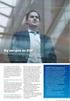 Brugervejledning til Dokumentarkiv ver 2.0 (og senere versioner) Hvordan finder jeg Dokumentarkivet? Klik på linket https://dokumentarkiv.sdu.dk/ for at logge ind. Log ind med dit SDU brugernavn og password.
Brugervejledning til Dokumentarkiv ver 2.0 (og senere versioner) Hvordan finder jeg Dokumentarkivet? Klik på linket https://dokumentarkiv.sdu.dk/ for at logge ind. Log ind med dit SDU brugernavn og password.
WISEflow Guide til deltagere
 WISEflow Guide til deltagere Version 2.8.0 1 Indhold Deltager: Sådan kommer du i gang... 3 Opsætning af profil... 3 Flow-oversigt... 6 Flow-typer... 7 Flowets tilstand... 7 Hvordan afleverer jeg min besvarelse?...
WISEflow Guide til deltagere Version 2.8.0 1 Indhold Deltager: Sådan kommer du i gang... 3 Opsætning af profil... 3 Flow-oversigt... 6 Flow-typer... 7 Flowets tilstand... 7 Hvordan afleverer jeg min besvarelse?...
Sådan logger du ind... 2 Hvilke mapper kan du tilgå... 3 Visning af eksempel af en fil... 5 Sådan deler du en fil... 7 Se hvad du deler med andre...
 Sådan logger du ind... 2 Hvilke mapper kan du tilgå... 3 Visning af eksempel af en fil... 5 Sådan deler du en fil... 7 Se hvad du deler med andre... 9 Offline synkronisering... 11 Klienter til mobile enheder...
Sådan logger du ind... 2 Hvilke mapper kan du tilgå... 3 Visning af eksempel af en fil... 5 Sådan deler du en fil... 7 Se hvad du deler med andre... 9 Offline synkronisering... 11 Klienter til mobile enheder...
Vejledning til registrering af resultater i Stads-VIP
 Vejledning til registrering af resultater i Stads-VIP Version 1.1 Indholdsfortegnelse: Indhold 1. Sådan logger du ind... 2 2. Hvem skal registrere resultater, og i hvilken rækkefølge?... 3 2.1 Der er kun
Vejledning til registrering af resultater i Stads-VIP Version 1.1 Indholdsfortegnelse: Indhold 1. Sådan logger du ind... 2 2. Hvem skal registrere resultater, og i hvilken rækkefølge?... 3 2.1 Der er kun
Digitale stedprøver på Det Sundhedsvidenskabelige Fakultet. Håndbog for studerende
 Digitale stedprøver på Det Sundhedsvidenskabelige Fakultet Håndbog for studerende 1 Indholdsfortegnelse Indledning... 3 Retningslinjer... 4 Før prøven... 4 Under prøven... 5 Efter prøven... 6 Digitale
Digitale stedprøver på Det Sundhedsvidenskabelige Fakultet Håndbog for studerende 1 Indholdsfortegnelse Indledning... 3 Retningslinjer... 4 Før prøven... 4 Under prøven... 5 Efter prøven... 6 Digitale
Diagrammer visualiser dine tal
 Diagrammer visualiser dine tal Indledning På de efterfølgende sider vil du blive præsenteret for effektive måder til at indtaste data på i Excel. Vejledningen herunder er vist i Excel 2007 versionen, og
Diagrammer visualiser dine tal Indledning På de efterfølgende sider vil du blive præsenteret for effektive måder til at indtaste data på i Excel. Vejledningen herunder er vist i Excel 2007 versionen, og
Troværdige digitale eksamener
 Nyt om e-læring og digitalisering God brug af e-læring, digitalisering og IT generelt er noget af det,som fakultetet har meget fokus på, dels i uddannelsesudvikling og dels i uddannelsesadministration.
Nyt om e-læring og digitalisering God brug af e-læring, digitalisering og IT generelt er noget af det,som fakultetet har meget fokus på, dels i uddannelsesudvikling og dels i uddannelsesadministration.
Digital Eksamen på Det Sundhedsvidenskabelige Fakultet. Håndbog for studerende
 Digital Eksamen på Det Sundhedsvidenskabelige Fakultet Håndbog for studerende 1 Indholdsfortegnelse Indledning... 3 Retningslinjer... 3 Digitale stedprøver forskellige former for prøver... 7 Programmet
Digital Eksamen på Det Sundhedsvidenskabelige Fakultet Håndbog for studerende 1 Indholdsfortegnelse Indledning... 3 Retningslinjer... 3 Digitale stedprøver forskellige former for prøver... 7 Programmet
Netprøver.dk. Brugervejledning til Bedømmere
 Netprøver.dk Brugervejledning til Bedømmere 8. marts 2016 Indhold 1 Introduktion... 3 2 Dine forberedelser i Netprøver.dk før du skal bedømme skriftlige besvarelser... 3 2.1 Sådan logger du på www.netprøver.dk...
Netprøver.dk Brugervejledning til Bedømmere 8. marts 2016 Indhold 1 Introduktion... 3 2 Dine forberedelser i Netprøver.dk før du skal bedømme skriftlige besvarelser... 3 2.1 Sådan logger du på www.netprøver.dk...
Digital Eksamen på Det Sundhedsvidenskabelige Fakultet. Håndbog for studerende
 Digital Eksamen på Det Sundhedsvidenskabelige Fakultet Håndbog for studerende 1 Indholdsfortegnelse Indledning... 3 Retningslinjer... 3 Digitale stedprøver forskellige former for prøver... 7 Programmet
Digital Eksamen på Det Sundhedsvidenskabelige Fakultet Håndbog for studerende 1 Indholdsfortegnelse Indledning... 3 Retningslinjer... 3 Digitale stedprøver forskellige former for prøver... 7 Programmet
BRUGER- VEJLEDNING NATIONAL SPROGSCREENING AF EUD- ELEVER
 BRUGER- VEJLEDNING NATIONAL SPROGSCREENING AF EUD- ELEVER @ventures, c/o Aarhus Business College, ventures.dk Indholdsfortegnelse Indholdsfortegnelse... 1 Opret booking... 2 Eleven tager test... 4 Testresultater...
BRUGER- VEJLEDNING NATIONAL SPROGSCREENING AF EUD- ELEVER @ventures, c/o Aarhus Business College, ventures.dk Indholdsfortegnelse Indholdsfortegnelse... 1 Opret booking... 2 Eleven tager test... 4 Testresultater...
Velkommen til kursusevaluering i Blackboard
 Vælg et emne klik på et af nedenstående emner og benyt pil frem og tilbage for at bladre Velkommen til kursusevaluering i Blackboard Login i Blackboard Opstart og valg af kursus Find evalueringsmodulet
Vælg et emne klik på et af nedenstående emner og benyt pil frem og tilbage for at bladre Velkommen til kursusevaluering i Blackboard Login i Blackboard Opstart og valg af kursus Find evalueringsmodulet
Sådan kommer du godt igang -guide
 Sådan kommer du godt igang -guide Log på: Åbn SDUs e-læringsplatform ved at åbne din internetbrowser og indtaste adressen: http://elearn.sdu.dk Klik på Login Indtast brugernavn (username) og adgangskode
Sådan kommer du godt igang -guide Log på: Åbn SDUs e-læringsplatform ved at åbne din internetbrowser og indtaste adressen: http://elearn.sdu.dk Klik på Login Indtast brugernavn (username) og adgangskode
Digital Eksamen Når du er logget ind i Digital Eksamen, bliver du mødt med en oversigt som vist nedenfor:
 Bedømmerguide til Digital Eksamen Indhold Bedømmerguide til Digital Eksamen... 1 Oversigten... 1 Prøven... 2 Download og upload af besvarelserne... 4 Annoteringsværktøjet... 6 Noter og feedback... 8 Oversigten
Bedømmerguide til Digital Eksamen Indhold Bedømmerguide til Digital Eksamen... 1 Oversigten... 1 Prøven... 2 Download og upload af besvarelserne... 4 Annoteringsværktøjet... 6 Noter og feedback... 8 Oversigten
Vejledning til. Svejsevisitering. Oprettelse af kursister i testsystemet... 2. Opret Booking... 5. Kursisten tager test... 10
 Kompetencecenter for e-læring Det Nationale Videncenter for e-læring Vejledning til Svejsevisitering Indhold Oprettelse af kursister i testsystemet... 2 Opret Booking... 5 Kursisten tager test... 10 Læreren
Kompetencecenter for e-læring Det Nationale Videncenter for e-læring Vejledning til Svejsevisitering Indhold Oprettelse af kursister i testsystemet... 2 Opret Booking... 5 Kursisten tager test... 10 Læreren
Digitale stedprøver på Det Sundhedsvidenskabelige Fakultet. Håndbog for studerende
 Digitale stedprøver på Det Sundhedsvidenskabelige Fakultet Håndbog for studerende 1 Indholdsfortegnelse Indledning... 3 Retningslinjer... 4 Før prøven... 4 Under prøven... 5 Efter prøven... 6 Programmer
Digitale stedprøver på Det Sundhedsvidenskabelige Fakultet Håndbog for studerende 1 Indholdsfortegnelse Indledning... 3 Retningslinjer... 4 Før prøven... 4 Under prøven... 5 Efter prøven... 6 Programmer
Sådan kommer du godt igang -guide
 Sådan kommer du godt igang -guide Log på: Åbn SDUs e-læringsplatform ved at åbne din internetbrowser og indtaste adressen: http://elearn.sdu.dk Klik på Login Indtast brugernavn (username) og adgangskode
Sådan kommer du godt igang -guide Log på: Åbn SDUs e-læringsplatform ved at åbne din internetbrowser og indtaste adressen: http://elearn.sdu.dk Klik på Login Indtast brugernavn (username) og adgangskode
WebGT 3.0 - Graveansøgning. Brugervejledning. 25. september 2012. Udgave 1.0
 WebGT 3.0 - Graveansøgning Brugervejledning 25. september 2012 Udgave 1.0 Indholdsfortegnelse 1 INDLEDNING... 3 1.1 OPRETTELSE SOM BRUGER... 3 1.2 NOTIFICERINGSMAILS... 4 2 OPBYGNING OG SAGSGANG... 5 2.1
WebGT 3.0 - Graveansøgning Brugervejledning 25. september 2012 Udgave 1.0 Indholdsfortegnelse 1 INDLEDNING... 3 1.1 OPRETTELSE SOM BRUGER... 3 1.2 NOTIFICERINGSMAILS... 4 2 OPBYGNING OG SAGSGANG... 5 2.1
Sådan kommer du godt igang -guide
 Sådan kommer du godt igang -guide Log på: Åbn SDUs e-læringsplatform ved at åbne din internetbrowser og indtaste adressen: http://elearn.sdu.dk Klik på Login Indtast brugernavn (username) og adgangskode
Sådan kommer du godt igang -guide Log på: Åbn SDUs e-læringsplatform ved at åbne din internetbrowser og indtaste adressen: http://elearn.sdu.dk Klik på Login Indtast brugernavn (username) og adgangskode
ESS Portal. Brugermanual Klager
 ESS Portal Brugermanual Klager 27. oktober 2016 Version 4 Indhold Indledning...3 Login Klager...4 Login med NemID... Fejl! Bogmærke er ikke defineret. Login med brugernavn/password... Fejl! Bogmærke er
ESS Portal Brugermanual Klager 27. oktober 2016 Version 4 Indhold Indledning...3 Login Klager...4 Login med NemID... Fejl! Bogmærke er ikke defineret. Login med brugernavn/password... Fejl! Bogmærke er
Quick guide for kursussekretærer
 Quick guide for kursussekretærer Velkommen som kursussekretær... 2 Login... 2 Tjek kurser og indskrivninger... 3 Tjek dine kurser... 3 Quick Enroll/Unenrol... 5 Indskrevne studerende... 6 Gør Kurser Unavailable/available...
Quick guide for kursussekretærer Velkommen som kursussekretær... 2 Login... 2 Tjek kurser og indskrivninger... 3 Tjek dine kurser... 3 Quick Enroll/Unenrol... 5 Indskrevne studerende... 6 Gør Kurser Unavailable/available...
Godt i gang med Blackboard
 Godt i gang med Blackboard Du har nu adgang til Blackboard. Du er oprettet med en Course Admin- rollen og har derfor flere rettigheder end studerende og underviser. Vi har lavet 5 små special- opgaver
Godt i gang med Blackboard Du har nu adgang til Blackboard. Du er oprettet med en Course Admin- rollen og har derfor flere rettigheder end studerende og underviser. Vi har lavet 5 små special- opgaver
ESS Portal. Brugermanual Klager
 ESS Portal Brugermanual Klager 22. februar 2016 Version 3 Indhold Indledning...3 Login Klager...4 Login med NemID... 4 Login med brugernavn/password... 4 Sagsoversigt...5 Sagsbilledet...5 Upload dokumenter...
ESS Portal Brugermanual Klager 22. februar 2016 Version 3 Indhold Indledning...3 Login Klager...4 Login med NemID... 4 Login med brugernavn/password... 4 Sagsoversigt...5 Sagsbilledet...5 Upload dokumenter...
Indhold. Evalueringsvejledning. En undersøgelse fra start til slut involverer 4 programmer: - SurveyXact - Excel - E-learn - SiteCore
 Evalueringsvejledning En undersøgelse fra start til slut involverer 4 programmer: - SurveyXact - Excel - E-learn - SiteCore Indhold 1 - Respondentgruppe hentes... 2 2 Undersøgelsen oprettes i SX... 4 3.
Evalueringsvejledning En undersøgelse fra start til slut involverer 4 programmer: - SurveyXact - Excel - E-learn - SiteCore Indhold 1 - Respondentgruppe hentes... 2 2 Undersøgelsen oprettes i SX... 4 3.
Vejledning til organisationer i Blackboard
 Vejledning til organisationer i Blackboard Indhold 1. Om organisationer i Blackboard... 1 2. Sådan finder du din organisation... 2 3. Sådan får du adgang til en allerede eksisterende organisation... 3
Vejledning til organisationer i Blackboard Indhold 1. Om organisationer i Blackboard... 1 2. Sådan finder du din organisation... 2 3. Sådan får du adgang til en allerede eksisterende organisation... 3
Quickguide til IDEP.web Industriens salg af varer
 Quickguide til IDEP.web Industriens salg af varer Januar 2019 Denne guide beskriver kort, hvordan du kan indtaste data manuelt til Industriens salg af varer i IDEP.web. Hvis du har mange linjer, kan du
Quickguide til IDEP.web Industriens salg af varer Januar 2019 Denne guide beskriver kort, hvordan du kan indtaste data manuelt til Industriens salg af varer i IDEP.web. Hvis du har mange linjer, kan du
GOOGLE DOCS. Eksempel på instruktion til studerende der skal give feedback til medstuderende:
 Peer-feedback og samarbejde GOOGLE DOCS GUIDE TIL GOOGLE DOCS 1 Google Docs kan fungere som et interaktionsredskab, eftersom de studerende har mulighed for at skrive i det samme dokument, herunder skrive
Peer-feedback og samarbejde GOOGLE DOCS GUIDE TIL GOOGLE DOCS 1 Google Docs kan fungere som et interaktionsredskab, eftersom de studerende har mulighed for at skrive i det samme dokument, herunder skrive
Brugermanual for ledere til RMUK. - Region Midtjyllands system til registrering af udviklingssamtaler og kurser
 Brugermanual for ledere til RMUK - Region Midtjyllands system til registrering af udviklingssamtaler og kurser Version Februar 2014 Denne manual beskriver de funktioner der er relevant for dig som leder.
Brugermanual for ledere til RMUK - Region Midtjyllands system til registrering af udviklingssamtaler og kurser Version Februar 2014 Denne manual beskriver de funktioner der er relevant for dig som leder.
Brugervejledning til hurtig start af EasyBusiness Online Indholdsfortegnelse:
 Brugervejledning til hurtig start af EasyBusiness Online Indholdsfortegnelse: 1. Hvordan du bliver tilsluttet EasyBusiness...2 2. Hvordan du foretager en søgning...2 3. Hvordan du gemmer og åbner en søgning...4
Brugervejledning til hurtig start af EasyBusiness Online Indholdsfortegnelse: 1. Hvordan du bliver tilsluttet EasyBusiness...2 2. Hvordan du foretager en søgning...2 3. Hvordan du gemmer og åbner en søgning...4
Det Naturvidenskabelige Fakultet. Introduktion til Blackboard (Øvelser) Naturvidenskabeligt Projekt 2006 Prøv at forske
 Det Naturvidenskabelige Fakultet Introduktion til Blackboard (Øvelser) Naturvidenskabeligt Projekt 2006 Prøv at forske Indholdsfortegnelse Introduktion til Blackboard Content System...3 Øvelse 01 individuel:
Det Naturvidenskabelige Fakultet Introduktion til Blackboard (Øvelser) Naturvidenskabeligt Projekt 2006 Prøv at forske Indholdsfortegnelse Introduktion til Blackboard Content System...3 Øvelse 01 individuel:
Netprøver.dk. Brugervejledning til Bedømmere og Vejledere
 Netprøver.dk Brugervejledning til Bedømmere og Vejledere 15. november 2017 Indhold 1 Introduktion... 3 1.1 Rollen som Bedømmer og Vejleder... 3 2 Dine forberedelser i Netprøver.dk før du skal bedømme skriftlige
Netprøver.dk Brugervejledning til Bedømmere og Vejledere 15. november 2017 Indhold 1 Introduktion... 3 1.1 Rollen som Bedømmer og Vejleder... 3 2 Dine forberedelser i Netprøver.dk før du skal bedømme skriftlige
Zinio. Hvordan virker den?
 Zinio Hvordan virker den? Fakta Adgang til 190 magasiner i bibliotekspakken Kun engelsksprogede magasiner Udkommer samtidig med trykt version Intet loft på antal lån Lån ophører ikke, men skal dog slettes
Zinio Hvordan virker den? Fakta Adgang til 190 magasiner i bibliotekspakken Kun engelsksprogede magasiner Udkommer samtidig med trykt version Intet loft på antal lån Lån ophører ikke, men skal dog slettes
Bedømmervejledning. Modtagelse og svar på bedømmerinvitation. Adgang til Manuscript Central Log ind Har du glemt dit password?
 Bedømmervejledning Modtagelse og svar på bedømmerinvitation Adgang til Manuscript Central Log ind Har du glemt dit password? Velkomstside Reviewer Centret Manuskripter som afventer din bedømmelse (Awaiting
Bedømmervejledning Modtagelse og svar på bedømmerinvitation Adgang til Manuscript Central Log ind Har du glemt dit password? Velkomstside Reviewer Centret Manuskripter som afventer din bedømmelse (Awaiting
Masseoverførsel af oplysninger om studerende til brug i online ansøgningsskema ST1 - Brugervejledning
 Notat Masseoverførsel af oplysninger om studerende til brug i online ansøgningsskema ST1 - Brugervejledning Denne vejledning beskriver, hvordan man anvender Styrelsen for International Rekruttering og
Notat Masseoverførsel af oplysninger om studerende til brug i online ansøgningsskema ST1 - Brugervejledning Denne vejledning beskriver, hvordan man anvender Styrelsen for International Rekruttering og
Gem dine dokumenter i BON s Content Management System (CMS)
 24. august 2007 Gem dine dokumenter i BON s Content Management System (CMS) INDHOLDSFORTEGNELSE 1. Indledning... 2 2. Se indholdet i dit Content Management System... 3 3. Tilgå dokumenterne i My Content
24. august 2007 Gem dine dokumenter i BON s Content Management System (CMS) INDHOLDSFORTEGNELSE 1. Indledning... 2 2. Se indholdet i dit Content Management System... 3 3. Tilgå dokumenterne i My Content
Indhold. Vejledning til censorbestilling
 Indhold Inden du kan bestille... 2 Log-in... 2 Min profil... 2 Censorbestillinger... 3 Når censor er allokeret... 4 Opret bestilling... 5 Eksaminatorer... 8 Opret eksaminator... 8 Karakterindberetning...
Indhold Inden du kan bestille... 2 Log-in... 2 Min profil... 2 Censorbestillinger... 3 Når censor er allokeret... 4 Opret bestilling... 5 Eksaminatorer... 8 Opret eksaminator... 8 Karakterindberetning...
Digital eksamen for studerende
 Digital eksamen for studerende Indhold Digital eksamen for studerende... 1 Information om eksamen... 1 Eksamenen er i gang... 3 Udfyldelse af besvarelsesinformationer... 4 Upload besvarelse... 5 Sådan
Digital eksamen for studerende Indhold Digital eksamen for studerende... 1 Information om eksamen... 1 Eksamenen er i gang... 3 Udfyldelse af besvarelsesinformationer... 4 Upload besvarelse... 5 Sådan
blackboard School of Business and Social sciences blackboard - Brugervejledning til kopiering af kursusmenustruktur
 blackboard School of Business and Social sciences brugervejledning Til kopiering af kursusmenustruktur Brugervejledning Til kopiering af kursusmenustruktur Version Version 1 Publisher Editors AU IT / BSS
blackboard School of Business and Social sciences brugervejledning Til kopiering af kursusmenustruktur Brugervejledning Til kopiering af kursusmenustruktur Version Version 1 Publisher Editors AU IT / BSS
Energistyrelsens Tilskudsportal Vejledning for brugere
 Energistyrelsens Tilskudsportal Vejledning for brugere Version 1.05 juli 2010 1 Velkommen til Tilskudsportalen Energistyrelsens tilskudsportal giver mulighed for oprettelse af en elektronisk ansøgning
Energistyrelsens Tilskudsportal Vejledning for brugere Version 1.05 juli 2010 1 Velkommen til Tilskudsportalen Energistyrelsens tilskudsportal giver mulighed for oprettelse af en elektronisk ansøgning
Vejledning til. LearnSpace
 Vejledning til LearnSpace Version 13. 08. 2015 Indholdsfortegnelse Om LearnSpace... 2 Oprette et nyt kursus i egen afdeling... 3 Aktivere selvtilmelding til et kursus... 5 Tilmelde undervisere der må redigere
Vejledning til LearnSpace Version 13. 08. 2015 Indholdsfortegnelse Om LearnSpace... 2 Oprette et nyt kursus i egen afdeling... 3 Aktivere selvtilmelding til et kursus... 5 Tilmelde undervisere der må redigere
Blackboard. Kursusmateriale. Janne Saltoft Hansen
 Blackboard Kursusmateriale Janne Saltoft Hansen 18-08-2015 Oversigt... 1 Menuoversigt... 3 Generel funktionalitet... 4 Indhold... 5 Samarbejde... 7 Opgave... 9 Test...11 Administration...13 Kommunikation...14
Blackboard Kursusmateriale Janne Saltoft Hansen 18-08-2015 Oversigt... 1 Menuoversigt... 3 Generel funktionalitet... 4 Indhold... 5 Samarbejde... 7 Opgave... 9 Test...11 Administration...13 Kommunikation...14
Sådan søger du optagelse på en kandidatuddannelse
 Sådan søger du optagelse på en kandidatuddannelse Du kan søge en kandidatuddannelse, hvis du har afsluttet eller er i gang med at afslutte en adgangsgivende uddannelse. Adgang til ansøgningssystemet Du
Sådan søger du optagelse på en kandidatuddannelse Du kan søge en kandidatuddannelse, hvis du har afsluttet eller er i gang med at afslutte en adgangsgivende uddannelse. Adgang til ansøgningssystemet Du
UMS SharePoint Portal Opgaveafleveringsmodul
 UMS SharePoint Portal Opgaveafleveringsmodul Version 1.0 Indhold UMS SharePoint Portal... 1 Ny opgave... 2 Rediger opgave... 4 Office dokumenter... 5 Kursisters besvarelser... 6 Sådan ser kursister opgaven...
UMS SharePoint Portal Opgaveafleveringsmodul Version 1.0 Indhold UMS SharePoint Portal... 1 Ny opgave... 2 Rediger opgave... 4 Office dokumenter... 5 Kursisters besvarelser... 6 Sådan ser kursister opgaven...
SDU Assignment - undervisere
 SDU Assignment - undervisere SDU Assignment giver mulighed for såvel anonym, som ikke anonym opgaveaflevering. Der kan afleveres flere filer på en gang. De studerende får en kvittering for afleveringen
SDU Assignment - undervisere SDU Assignment giver mulighed for såvel anonym, som ikke anonym opgaveaflevering. Der kan afleveres flere filer på en gang. De studerende får en kvittering for afleveringen
1.TILBUD NYT TILBUD 1.1 TRIN FORUDSÆTNINGER
 1.TILBUD Fanen Tilbud giver en oversigt over alle de tilbud, der ligger i din database. Det er også herfra, at du har mulighed for at oprette, kopiere eller redigere et eksisterende tilbud. Det følgende
1.TILBUD Fanen Tilbud giver en oversigt over alle de tilbud, der ligger i din database. Det er også herfra, at du har mulighed for at oprette, kopiere eller redigere et eksisterende tilbud. Det følgende
Brugervejledning til netauonline
 Brugervejledning til netauonline Hvis du har spørgsmål til det faglige på dit fag, skriver du til din underviser i Debatforum på dit fag. Se hvordan længere fremme i brugervejledningen. Hvis du har spørgsmål
Brugervejledning til netauonline Hvis du har spørgsmål til det faglige på dit fag, skriver du til din underviser i Debatforum på dit fag. Se hvordan længere fremme i brugervejledningen. Hvis du har spørgsmål
Adobe Acrobat Connect brugergrænsefladen
 Adobe Acrobat Connect brugergrænsefladen Adobe Connect er et webbaseret videokonferenceværktøj, der giver mulighed for online, synkron kommunikation, deling af filer, skærm og whiteboard, gennemførelse
Adobe Acrobat Connect brugergrænsefladen Adobe Connect er et webbaseret videokonferenceværktøj, der giver mulighed for online, synkron kommunikation, deling af filer, skærm og whiteboard, gennemførelse
Bolig OMK budget Tips og tricks til ny OMK-skabelon
 NEMT OG EFFEKTIVT - Ejendomsadministration Bolig OMK budget Tips og tricks til ny OMK-skabelon BOULEVARDEN 19E 7100 VEJLE LERSØ PARKALLE 101 2100 KØBENHAVN Ø TLF. 76 42 11 00 WWW.UNIK.DK Indholdsfortegnelse
NEMT OG EFFEKTIVT - Ejendomsadministration Bolig OMK budget Tips og tricks til ny OMK-skabelon BOULEVARDEN 19E 7100 VEJLE LERSØ PARKALLE 101 2100 KØBENHAVN Ø TLF. 76 42 11 00 WWW.UNIK.DK Indholdsfortegnelse
Vejledning til EUD-visitering
 Bilag 1 til afrapportering af FoU-projekt 1220322: Fagdidaktik, test og læringsstile Vejledning til EUD-visitering Booking Afvikling af Test Rapporter Version 4 (august 2009) Vejledning EUD-visitering
Bilag 1 til afrapportering af FoU-projekt 1220322: Fagdidaktik, test og læringsstile Vejledning til EUD-visitering Booking Afvikling af Test Rapporter Version 4 (august 2009) Vejledning EUD-visitering
Digitalt eksamensmateriale
 Digitalt eksamensmateriale Eksamensmateriale til mundtlig eksamen Det er en veletableret praksis, at spørgsmål til mundtlige eksaminer skal være censorer i hænde en uge før første eksamensdato. Det er
Digitalt eksamensmateriale Eksamensmateriale til mundtlig eksamen Det er en veletableret praksis, at spørgsmål til mundtlige eksaminer skal være censorer i hænde en uge før første eksamensdato. Det er
PLANLÆG, SAMMENSÆT OG DEL UNDERVISNINGSMATERIALE. Fremtidens løsning til distribution af digitalt undervisningsmateriale
 PLANLÆG, SAMMENSÆT OG DEL UNDERVISNINGSMATERIALE Fremtidens løsning til distribution af digitalt undervisningsmateriale DE VIGTIGSTE SPØRGSMÅL INDEN VI STARTER HVAD ER ET FORLØB I MEEBOOK? Et forløb er
PLANLÆG, SAMMENSÆT OG DEL UNDERVISNINGSMATERIALE Fremtidens løsning til distribution af digitalt undervisningsmateriale DE VIGTIGSTE SPØRGSMÅL INDEN VI STARTER HVAD ER ET FORLØB I MEEBOOK? Et forløb er
På sekretariatets Censor IT-side: censor-it.censorerne.dk tastes alle bestillinger.
 Opdateret 13.3.2015 Censor IT vejledning til eksamensadministration... 1 Vejledning til menupunkterne... 1 Log ind... 1 Min profil... 2 Censorbestillinger... 2 Opret ny bestilling... 2 Eksaminatorer...
Opdateret 13.3.2015 Censor IT vejledning til eksamensadministration... 1 Vejledning til menupunkterne... 1 Log ind... 1 Min profil... 2 Censorbestillinger... 2 Opret ny bestilling... 2 Eksaminatorer...
Procedure for evaluering
 Procedure for evaluering Evaluering af et undervisningsforløb indeholder tre elementer. Ved undervisningens start orienteres de studerende om indhold og mål for faget, og de har mulighed for at redegøre
Procedure for evaluering Evaluering af et undervisningsforløb indeholder tre elementer. Ved undervisningens start orienteres de studerende om indhold og mål for faget, og de har mulighed for at redegøre
Sådan opretter du en blog i e-learn.sdu.dk I denne vejledning vises først, hvor i e-learn.sdu.dk, du kan oprette blogs. Derefter vises hvordan du gør.
 Sådan opretter du en blog i e-learn.sdu.dk I denne vejledning vises først, hvor i e-learn.sdu.dk, du kan oprette blogs. Derefter vises hvordan du gør. Du kan oprette blogs på 3 forskellige niveauer i e-learn.sdu.dk:
Sådan opretter du en blog i e-learn.sdu.dk I denne vejledning vises først, hvor i e-learn.sdu.dk, du kan oprette blogs. Derefter vises hvordan du gør. Du kan oprette blogs på 3 forskellige niveauer i e-learn.sdu.dk:
BRUGERMANUAL FOR KLUBKOORDINATORER. Version 2.0
 BRUGERMANUAL FOR KLUBKOORDINATORER Version 2.0 Login Du skal vælge den klub som du tilhøre og dernæst indtaste din kode i feltet: Password. Regionsgolf-Danmark Administration Når du er logget ind i system
BRUGERMANUAL FOR KLUBKOORDINATORER Version 2.0 Login Du skal vælge den klub som du tilhøre og dernæst indtaste din kode i feltet: Password. Regionsgolf-Danmark Administration Når du er logget ind i system
Netprøver.dk. Brugervejledning til Bedømmere
 Netprøver.dk Brugervejledning til Bedømmere 6. december 2016 Indhold 1 Introduktion... 3 2 Dine forberedelser i Netprøver.dk før du skal bedømme skriftlige besvarelser... 3 2.1 Sådan logger du på www.netprøver.dk...
Netprøver.dk Brugervejledning til Bedømmere 6. december 2016 Indhold 1 Introduktion... 3 2 Dine forberedelser i Netprøver.dk før du skal bedømme skriftlige besvarelser... 3 2.1 Sådan logger du på www.netprøver.dk...
How to do in rows and columns 8
 INTRODUKTION TIL REGNEARK Denne artikel handler generelt om, hvad regneark egentlig er, og hvordan det bruges på et principielt plan. Indholdet bør derfor kunne anvendes uden hensyn til, hvilken version
INTRODUKTION TIL REGNEARK Denne artikel handler generelt om, hvad regneark egentlig er, og hvordan det bruges på et principielt plan. Indholdet bør derfor kunne anvendes uden hensyn til, hvilken version
Introduktion til brugen af Blackboards Content System
 Introduktion til brugen af Blackboards Content System My Content -fanen Blackboards Content System er at opfatte som et online diskdrev, hvor du kan gemme alt dit materiale. Du tilgår det via My Content
Introduktion til brugen af Blackboards Content System My Content -fanen Blackboards Content System er at opfatte som et online diskdrev, hvor du kan gemme alt dit materiale. Du tilgår det via My Content
Vejledning KPK Online Prøverum
 Vejledning KPK Online Prøverum INDHOLD Introduktion side 2 Funktionsliste side 2 Få adgang til systemet side 3 Opload dine billeder side 4 Sådan bruges systemet side 5 Gem dine eksempler side 7 Side 1/7
Vejledning KPK Online Prøverum INDHOLD Introduktion side 2 Funktionsliste side 2 Få adgang til systemet side 3 Opload dine billeder side 4 Sådan bruges systemet side 5 Gem dine eksempler side 7 Side 1/7
VITAS Digital ansøgning
 Hvis du har fundet en virksomhed, som gerne vil ansætte dig i enten løntilskud, i en praktikplads eller som voksenlærling, kan du komme hurtigt i gang og sætte fart på sagsbehandlingen, ved at bede virksomheden
Hvis du har fundet en virksomhed, som gerne vil ansætte dig i enten løntilskud, i en praktikplads eller som voksenlærling, kan du komme hurtigt i gang og sætte fart på sagsbehandlingen, ved at bede virksomheden
Vejledning til Blackboards portfolio værktøj
 Vejledning til Blackboards portfolio værktøj Brug denne vejledning, når du skal udarbejde din undervisningsportfolio i Blackboards portfolio værktøj. Ved at følge alle trinene nedenfor får du udarbejdet
Vejledning til Blackboards portfolio værktøj Brug denne vejledning, når du skal udarbejde din undervisningsportfolio i Blackboards portfolio værktøj. Ved at følge alle trinene nedenfor får du udarbejdet
Office2013 og Office2011 På alle computere, som lærerne har lånt af skolen er der installeret Office2013 til PC og Office2011 til MAC.
 1 Office2013 og Office2011 På alle computere, som lærerne har lånt af skolen er der installeret Office2013 til PC og Office2011 til MAC. På alle skolens fastnet computere er installeret Office2013. Alle
1 Office2013 og Office2011 På alle computere, som lærerne har lånt af skolen er der installeret Office2013 til PC og Office2011 til MAC. På alle skolens fastnet computere er installeret Office2013. Alle
Vejledning i hurtig opstart
 Vejledning i hurtig opstart Indhold: Opret et projekt Administrér og redigér et projekt Se et projekt-/testresultat Formålet med dette dokument er at hjælpe dig med hurtigt at administrere tests i CEB's
Vejledning i hurtig opstart Indhold: Opret et projekt Administrér og redigér et projekt Se et projekt-/testresultat Formålet med dette dokument er at hjælpe dig med hurtigt at administrere tests i CEB's
Netprøver.dk. Brugervejledning til Bedømmere
 Netprøver.dk Brugervejledning til Bedømmere 15. maj 2017 Indhold 1 Introduktion... 3 2 Dine forberedelser i Netprøver.dk før du skal bedømme skriftlige besvarelser... 3 2.1 Sådan logger du på www.netprøver.dk...
Netprøver.dk Brugervejledning til Bedømmere 15. maj 2017 Indhold 1 Introduktion... 3 2 Dine forberedelser i Netprøver.dk før du skal bedømme skriftlige besvarelser... 3 2.1 Sådan logger du på www.netprøver.dk...
Brugervejledning til EasyBusiness Indholdsfortegnelse:
 Brugervejledning til EasyBusiness Indholdsfortegnelse: 1. Sådan logger man på EasyBusiness...2 2. Sådan foretager man en søgning...3 3. Hvordan gemmes og åbnes en søgning?...4 a. Gem en søgning...4 b.
Brugervejledning til EasyBusiness Indholdsfortegnelse: 1. Sådan logger man på EasyBusiness...2 2. Sådan foretager man en søgning...3 3. Hvordan gemmes og åbnes en søgning?...4 a. Gem en søgning...4 b.
Det nye opgaveværktøj i itslearning september 2017
 Det nye opgaveværktøj i itslearning september 2017 Muligheden for at oprette kommentarfiler er nu tilbage i opgaveværktøjet (pr. 8.9. 2017). Nedenfor er muligheden beskrevet. Beskrivelsen erstatter min
Det nye opgaveværktøj i itslearning september 2017 Muligheden for at oprette kommentarfiler er nu tilbage i opgaveværktøjet (pr. 8.9. 2017). Nedenfor er muligheden beskrevet. Beskrivelsen erstatter min
Generelt Windows tidligere versioner... 1 Windows Apple Mac Log på... 2 Rediger dokumentet Tilføj et tillægsdokument...
 Vejledning i brug af dli dokumenthåndteringssystemet til forfattere og referenter Indhold Vejledning i brug af dli dokumenthåndteringssystemet til forfattere og referenter... 1 Generelt... 1 Windows tidligere
Vejledning i brug af dli dokumenthåndteringssystemet til forfattere og referenter Indhold Vejledning i brug af dli dokumenthåndteringssystemet til forfattere og referenter... 1 Generelt... 1 Windows tidligere
Quick guide til e-learn.sdu.dk (Blackboard) for studerende
 Quick guide til e-learn.sdu.dk (Blackboard) for studerende Der opnås adgang til e-learn.sdu.dk (Blackboard) via single sign-on, sso.sdu.dk/, eller adressen: e-learn.sdu.dk/. Når du har logget på, står
Quick guide til e-learn.sdu.dk (Blackboard) for studerende Der opnås adgang til e-learn.sdu.dk (Blackboard) via single sign-on, sso.sdu.dk/, eller adressen: e-learn.sdu.dk/. Når du har logget på, står
Vejledning til Turneringsregneark for Kidsvolley Level 3-4, TeenVolley & Let s Volley
 Vejledning til Turneringsregneark for Kidsvolley Level 3-4, TeenVolley & Let s Volley Undertegnede har for DVBF udviklet det regnearksbaserede turneringssystem, som vi benytter til afvikling af kidsvolley
Vejledning til Turneringsregneark for Kidsvolley Level 3-4, TeenVolley & Let s Volley Undertegnede har for DVBF udviklet det regnearksbaserede turneringssystem, som vi benytter til afvikling af kidsvolley
Denne manual beskriver, hvordan du som kandidat/underviser bruger Testsystemet ET2 til at afvikle en test.
 Denne manual beskriver, hvordan du som kandidat/underviser bruger Testsystemet ET2 til at afvikle en test. Log på Testsystemet ET2 Start med at logge på Testsystemet ET2 ved at følge linket her, https://et2.dansk.it.enlightks.com/phoenix/ls/login.jsp
Denne manual beskriver, hvordan du som kandidat/underviser bruger Testsystemet ET2 til at afvikle en test. Log på Testsystemet ET2 Start med at logge på Testsystemet ET2 ved at følge linket her, https://et2.dansk.it.enlightks.com/phoenix/ls/login.jsp
EDUCATE.AU.DK/BLACKBOARD
 Kaltura er en videoserver på AU Library, Aarhus Universitet, hvor ansatte kan uploade video filer via Blackboard. Det samme kan studerende, hvis underviseren giver dem lov. Du uploader alle dine videoer
Kaltura er en videoserver på AU Library, Aarhus Universitet, hvor ansatte kan uploade video filer via Blackboard. Det samme kan studerende, hvis underviseren giver dem lov. Du uploader alle dine videoer
Lægemiddelkonsulenteksamen 19. november 2012. Eksamensopgave MED svar. Modul 3: Lovkundskab. Lif Uddannelse
 Lægemiddelkonsulenteksamen 19. november 2012 Eksamensopgave MED svar Modul 3: Lovkundskab Lif Uddannelse Lægemiddelkonsulenteksamen 19. november 2012 Modul 3: Lovkundskab MED svar Tjek, at eksamensnummeret
Lægemiddelkonsulenteksamen 19. november 2012 Eksamensopgave MED svar Modul 3: Lovkundskab Lif Uddannelse Lægemiddelkonsulenteksamen 19. november 2012 Modul 3: Lovkundskab MED svar Tjek, at eksamensnummeret
Brug af IT-udstyr ved skriftlig eksamen
 Brug af IT-udstyr ved skriftlig eksamen Ved brug af skolens IT-udstyr til skriftlig eksamen skal du: Medbringe dit UNI-login Oprette sidehoved/-fod til dine dokumenter (skolen har en færdig skabelon, som
Brug af IT-udstyr ved skriftlig eksamen Ved brug af skolens IT-udstyr til skriftlig eksamen skal du: Medbringe dit UNI-login Oprette sidehoved/-fod til dine dokumenter (skolen har en færdig skabelon, som
5. OPSÆTNING DOKUMENTSKABELONER 5.1 TRIN
 5. OPSÆTNING DOKUMENTSKABELONER Under fanen Dok. skabeloner kan du arbejde med de skabeloner som du har i systemet, eller du kan oprette nye. I denne vejledning kigger vi på hvordan du kan tilrette selve
5. OPSÆTNING DOKUMENTSKABELONER Under fanen Dok. skabeloner kan du arbejde med de skabeloner som du har i systemet, eller du kan oprette nye. I denne vejledning kigger vi på hvordan du kan tilrette selve
Sa dan udfylder du ansøgningen om optagelse pa en deltidsuddannelse i det digitale ansøgningssystem DANS
 Sa dan udfylder du ansøgningen om optagelse pa en deltidsuddannelse i det digitale ansøgningssystem DANS Sådan udfylder du ansøgningen Velkommen til det digitale ansøgningssystem, DANS! Hvis du ikke allerede
Sa dan udfylder du ansøgningen om optagelse pa en deltidsuddannelse i det digitale ansøgningssystem DANS Sådan udfylder du ansøgningen Velkommen til det digitale ansøgningssystem, DANS! Hvis du ikke allerede
1 Quick Guide: GynZone Licens Administrator på
 1 Quick Guide: GynZone Licens Administrator på www.gynzone.dk VELKOMMEN SOM ADMINISTATOR AF LICENSER PÅ JERES INSTITUTION J 1: Du modtager en aktiveringsmail fra GynZone med et link til at logge ind. Når
1 Quick Guide: GynZone Licens Administrator på www.gynzone.dk VELKOMMEN SOM ADMINISTATOR AF LICENSER PÅ JERES INSTITUTION J 1: Du modtager en aktiveringsmail fra GynZone med et link til at logge ind. Når
My booking. Generelt. Forsiden. Version 9.0
 My booking Version 9.0 System til at lave online bookinger, med mulighed for opdeling i grupper, forskellige booking typer, ændre layout indstillinger, status styring, sprogvalg samt en del mere, detaljer
My booking Version 9.0 System til at lave online bookinger, med mulighed for opdeling i grupper, forskellige booking typer, ændre layout indstillinger, status styring, sprogvalg samt en del mere, detaljer
Manual til Dynamicweb Februar 2010
 Manual til Dynamicweb Februar 2010 Login... 2 Skabeloner og formater... 3 Filarkivet... 4 Lav en PDF... 5 Opret en ny side... 7 Navngiv siden... 9 Aktiver siden... 9 Sorter sider... 9 Flyt siden... 11
Manual til Dynamicweb Februar 2010 Login... 2 Skabeloner og formater... 3 Filarkivet... 4 Lav en PDF... 5 Opret en ny side... 7 Navngiv siden... 9 Aktiver siden... 9 Sorter sider... 9 Flyt siden... 11
VITAS Digital ansøgning
 Hvis du har fundet en virksomhed, som gerne vil ansætte dig i enten løntilskud, i en praktikplads eller som voksenlærling, kan du komme hurtigt i gang og sætte fart på sagsbehandlingen, ved at bede virksomheden
Hvis du har fundet en virksomhed, som gerne vil ansætte dig i enten løntilskud, i en praktikplads eller som voksenlærling, kan du komme hurtigt i gang og sætte fart på sagsbehandlingen, ved at bede virksomheden
DANSK SKOLEDATA APS. Tlf. 86 44 80 99 E-mail DSD@skoledata.dk DSA-Ventelisten
 Indholdsfortegnelse Overordnet beskrivelse af programmets funktioner... 2 Log på... 2 Manuel oprettelse af elev.... 3 Optagelse af elever... 3 1 Gruppering og sortering af elever... 3 2 Udvælg aspiranter...
Indholdsfortegnelse Overordnet beskrivelse af programmets funktioner... 2 Log på... 2 Manuel oprettelse af elev.... 3 Optagelse af elever... 3 1 Gruppering og sortering af elever... 3 2 Udvælg aspiranter...
ADMINISTRATIONS MANUAL
 ADMINISTRATIONS MANUAL onmap.dk Administrations Manual Dansk Version 0.1 Side 1 Denne manual beskrive hvordan en race administrator kan opsætte og bruge onmap.dk race protalen til at lave en specialiseret
ADMINISTRATIONS MANUAL onmap.dk Administrations Manual Dansk Version 0.1 Side 1 Denne manual beskrive hvordan en race administrator kan opsætte og bruge onmap.dk race protalen til at lave en specialiseret
UV-Forum. Konferencesystem for UU ere og Studievalg
 UV-Forum Konferencesystem for UU ere og Studievalg INDHOLDSFORTEGNELSE Indledning... 3 Hvordan logger jeg på?... 4 Hvordan ændrer jeg mine personlige oplysninger?... 4 Hvordan opretter jeg et nyt forum?...
UV-Forum Konferencesystem for UU ere og Studievalg INDHOLDSFORTEGNELSE Indledning... 3 Hvordan logger jeg på?... 4 Hvordan ændrer jeg mine personlige oplysninger?... 4 Hvordan opretter jeg et nyt forum?...
Information til skriftlige censorer i engelsk stx/hf
 Information til skriftlige censorer i engelsk Line Flintholm, fagkonsulent Maj i ... 1 Praktiske informationer om at være skriftlig censor... 2 I censureringsperioden... 2 Håndtering af digitale opgavebesvarelser
Information til skriftlige censorer i engelsk Line Flintholm, fagkonsulent Maj i ... 1 Praktiske informationer om at være skriftlig censor... 2 I censureringsperioden... 2 Håndtering af digitale opgavebesvarelser
TRIN FOR TRIN - UNDERVISNINGSMINISTERIETS TRIVSELSVÆRKTØJ
 TRIN FOR TRIN - Denne vejledning hjælper dig til at bruge Undervisningsministeriets Trivselsværktøj. Vejledningen illustrerer en trin-for-trin-guide til systemet og er inddelt efter de sider systemet stiller
TRIN FOR TRIN - Denne vejledning hjælper dig til at bruge Undervisningsministeriets Trivselsværktøj. Vejledningen illustrerer en trin-for-trin-guide til systemet og er inddelt efter de sider systemet stiller
Vejledning til brug af Y s Men s klubintranet administrator guide
 Vejledning til brug af Y s Men s klubintranet administrator guide Systemet tilbyder klubberne i Y s Men Danmark at have et sted hvor de kan dele filer f.eks. Word, pdf, billeder mv. mellem de medlemmer
Vejledning til brug af Y s Men s klubintranet administrator guide Systemet tilbyder klubberne i Y s Men Danmark at have et sted hvor de kan dele filer f.eks. Word, pdf, billeder mv. mellem de medlemmer
Netprøver.dk. Brugervejledning for elever
 Netprøver.dk Brugervejledning for elever 9. marts 2016 Indhold 1 Introduktion... 3 2 Dine forberedelser i Netprøver.dk før prøvedagen... 3 2.1 Sådan logger du på netprøver.dk... 3 2.2 Sådan retter du din
Netprøver.dk Brugervejledning for elever 9. marts 2016 Indhold 1 Introduktion... 3 2 Dine forberedelser i Netprøver.dk før prøvedagen... 3 2.1 Sådan logger du på netprøver.dk... 3 2.2 Sådan retter du din
